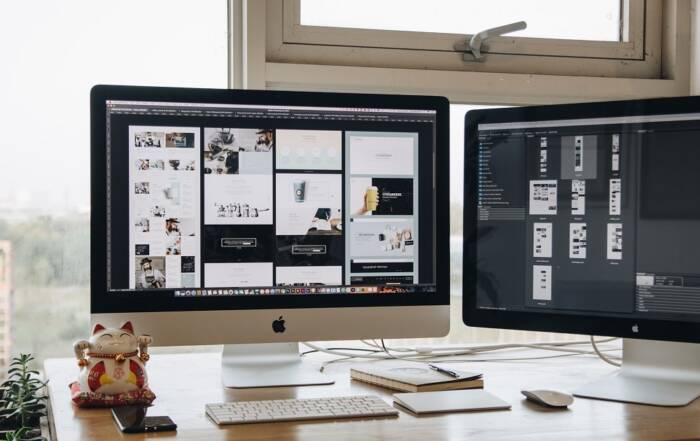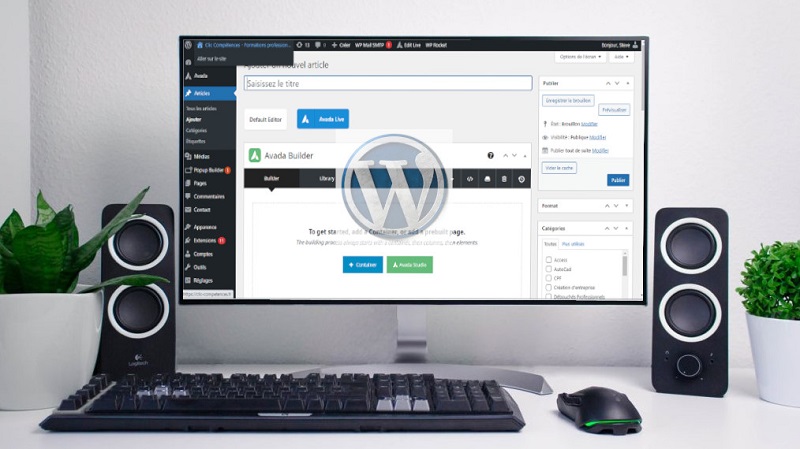
WordPress est un logiciel de gestion de contenu en open source très populaire et très utilisé que ce soit pour créer vos sites web ou pour assurer leur gestion en veillant à leur sécurité, à leur mise à jour et en gérant leurs contenus avec la création de pages et articles web.
Très facile à manipuler même pour les débutants, ce logiciel présente de nombreux outils et plugins qui facilitent l’intégration des contenus pour alimenter votre site. C’est ainsi que nous vous conseillons d’intégrer, systématiquement sur vos sites, vos articles sur WordPress. Il possède certaines fonctionnalités avancées que les autres CMS n’ont pas.
Dans cet article, nous allons vous expliquer comment intégrer un article sur WordPress. Nous allons dans un premier temps nous limiter aux bases, mais comme le logiciel est libre, il est en constante évolution et il sera toujours possible d’améliorer vos contenus et de créer d’autres boutons ou éléments pour optimiser les contenus de votre site web ou de vos blogs.
Découvrez nos formations WordPress en ligne éligible au CPF, pour un niveau débutant et ainsi acquérir les compétences de bases.
Quel est l’avantage d’utiliser WordPress ?
WordPress est le logiciel CMS de référence pour la création et la gestion d’un site web de tout genre : sites vitrine, sites e-commerce (boutiques en ligne), blogs, sites d’annonces ou sites d’informations, forums… C’est également un outil de référencement naturel (SEO) très performant permettant d’optimiser la visibilité de vos sites grâce aux contenus (articles, images, vidéos…) créés, intégrés et publiés via ce système de gestion de contenu.
Très facile à utiliser et très intuitif, ce CMS est la référence en gestion de contenu. En fait, il n’y a pas besoin d’avoir des notions en HTML ou des notions sur W3C pour pouvoir utiliser WordPress. Il présente une interface très facile à interpréter et à manipuler pour la création et la gestion de vos sites internet.
Utilisé aussi bien par les particuliers que les professionnels, WordPress présente de nombreuses fonctionnalités, thèmes et templates permettant de faciliter l’exécution et l’automatisation de vos tâches. Il permet de créer et de gérer des contenus en regroupant les articles d’une même catégorie grâce au système d’étiquette.
Comme c’est un logiciel en Open source, la communauté des développeurs WordPress ne cesse de s’agrandir. Aujourd’hui, on compte plus de 50 000 plugins créés et accessibles gratuitement. Parmi les extensions les plus populaires, nous trouvons : Yoast SEO, IThemes Security, W3 Total Cache, WooCommerce, Akismet Anti-Spam… Avec ses extensions, il devient encore plus facile d’administrer vos sites et leurs contenus web.
Avec ce CMS, les mises à jour et la sécurité de votre site web (avec un système anti-spam, anti piratage, anti attaques «brut-force »), son référencement SEO (méta-titres, slug, méta-description) sont assurées. Ces plugins permettent aussi de gérer les caches et d’accéder à plus de widgets pour optimiser la fluidité de votre site web.
Les fonctionnalités, les plugins et tous les éléments de WordPress permettent alors de faciliter l’intégration des articles et des contenus web (vidéos, tableaux, images…) pour optimiser la visibilité du site sur le moteur de recherche tel que Google, pour gagner en autorité, pour augmenter le nombre de visiteurs…
Quelles sont les démarches à suivre pour une intégration et une publication d’article sur WordPress ?
Pour effectuer une intégration d’article de blog sur WordPress, il y a plusieurs étapes à suivre. Toutefois, elles ne sont pas difficiles.
Etape 1 : Le titre
Le premier champ, tout en haut, est destiné au titre de l’article « H1 », c’est la première étape de l’intégration d’un article. Pour ce faire :
- Ouvrez votre back-office WordPress et accédez à votre tableau de bord WordPress en validant votre identifiant et votre mot de passe. Sinon tapez juste sur le moteur de recherche l’URL de votre tableau de bord WordPress.
- Allez dans le menu déroulant à gauche, cliquez sur Articles > Ajouter.
- Saisissez le titre de votre texte.
Etape 2 : Intégration des textes
Le CMS WordPress présente un éditeur intégré (« Gutenberg ») et des templates qui permettent de simplifier la mise en page et la mise en forme de votre article. Ils permettent également d’obtenir un résultat de qualité. Cet éditeur prend le rôle de rédacteur en chef qui supervise vos tâches.
Vous pouvez ainsi rédiger votre texte directement dans les éléments des « container » ou « columns ». Sinon, vous pouvez « Copier-Coller » un texte déjà écrit. Pour mieux structurer votre article et pour une meilleure présentation, il est conseillé de changer de « container » à chaque fois que vous passez à un nouveau « H2 ».
Pour aussi mieux sectionner les sous-titres et les paragraphes, il est conseillé de bien appliquer les balises :
- h1 pour le titre de l’article (<h1>)
- h2 pour le titre de section (<h2>)
- h3 pour le sous-titre (<h3>)
- h4 pour le sous-sous-titre (<h4>)
Etape 3 : Insertion des liens Hypertexte
Pour permettre de lier vos textes et vos pages web entre elles, il est important d’insérer des liens hypertexte dans vos contenus. Pour ce faire, sélectionnez votre « ancre », cliquez sur l’onglet « Insérer/ modifier un lien ». Puis collez l’URL et cliquez sur la petite flèche pour « Appliquer » le lien copié.
Ces liens vous redirigeront directement vers des pages ou des articles de votre site ou d’un site officiel pour vous donner plus d’information sur un sujet donné.
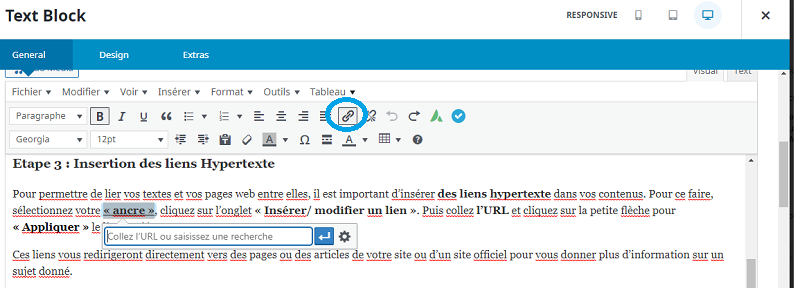
Etape 4 : Catégorisation de l’article
Cette étape est très importante, car elle permet de catégoriser les articles. Autrement dit, avec cet outil, WordPress assemble dans un même endroit les articles de même catégorie. Cela permet de faciliter la gestion de votre site. En catégorisant vos articles, il serait plus facile de les retrouver dans votre base de données pour les supprimer ou pour les mettre à jour.
La catégorisation des articles permet aussi de faciliter les recherches des auditoires. Par exemple, si l’internaute tape « WordPress », tous les articles sur WordPress s’afficheront. Pour choisir la catégorie de votre article, allez à droite de votre tableau de bord. Vous trouverez un menu déroulant où vous cocherez la catégorie correspondante à votre texte.
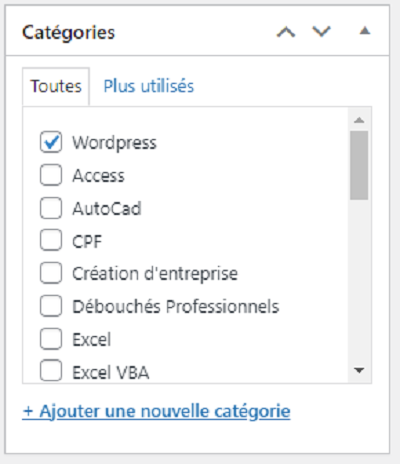
Etape 5 : Insertion d’images dans les textes
Pour qu’un article soit plus attractif, il est important d’y insérer des images. Elles permettent d’optimiser vos textes s’il s’agit d’image pertinente comme des photos d’illustration du sujet ou une image explicative pour mieux comprendre l’article.
Pour ce faire, cliquez sur la partie du texte où vous voulez intégrer la photo puis faite « Ajouter un média ». Choisissez une des photos sur votre bibliothèque photos WordPress, sinon importez des fichiers venant de votre poste de travail en cliquant sur « Téléverser des fichiers ».
Une fois l’image choisie, n’oubliez pas de compléter les informations à droite le concernant :
- Texte alternatif
- Titre
- Légende
- Description
Pour finaliser le tout, cliquez sur « Insérer dans la publication » et vous verrez votre image insérée dans votre texte.
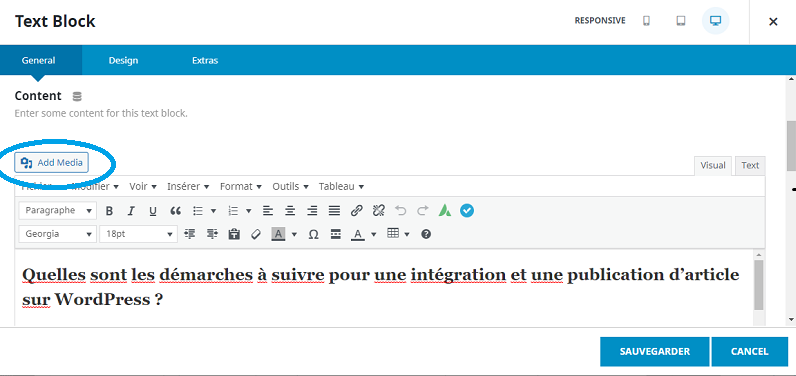
Etape 6 : Définition de l’image de mise en avant
L’image de mise en avant ou « l’image à la une » est la première photo en haut de l’article juste après votre titre. Elle doit être attrayante vue que c’est l’image qui va illustrer le thème et le titre de votre texte.
Cette image ne s’intègre pas de la même manière que les autres images de votre article. Elle n’est pas insérée dans les textes. Pour l’insérer dans votre article :
- Allez-y à droite de votre tableau de bord
- Cliquez sur « Définir image de mise en avant »
- choisissez une photo ou téléchargez-en une depuis votre ordinateur
- Complétez les informations comme celles de l’étape précédente (texte alternatif, titre, description…)
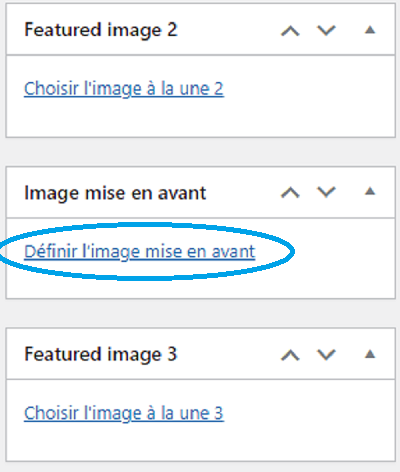
Etape 7 : Création des boutons
Pour améliorer la visibilité de votre site web en redirigeant les lecteurs vers la page d’accueil ou vers une page principale de votre site Internet, il est conseillé de rajouter des boutons. Pour insérer un bouton dans votre article :
- Cliquez sur « Element » de votre « Container » ou « Columns »
- Si le buton est déjà créé, allez dans l’onglet « Library element »
- Choisissez le bouton qui convient le plus à votre texte
Dans le cas où le bouton ne serait pas encore inséré dans la base donnée WordPress, il faut d’abord en créer et personnaliser avec l’éditeur Gutenberg et suivre l’étape ci-dessus.
Etape 8 : Enregistrement, prévisualisation et publication de votre article
Pour enregistrer tout ce que vous avez fait, remonter en haut à droite de votre back-office et cliquez sur « Enregistrer le brouillon ». Pas très loin, il y a également le bouton « Prévisualiser » pour avoir un aperçu de votre article. Cela permettra de voir s’il y a d’éventuelles corrections à opérer.
Si tout vous semble parfait, vous pouvez passer à la publication en cliquant sur « Publier ». Et pour effectuer une modification après publication de l’article, faite « Mettre à jour ».
Remarque :
Pour tous vos articles, il est très important de toujours justifier vos textes, autrement dit d’aligner l’article avant de le publier. Et pour les photos, le mieux est de les redimensionner et de les centrer. Il est également possible d’intégrer des vidéos ou des tableaux dans vos articles. Le principe est le même que pour l’intégration d’images.
Pour les tables des matières, chacun a sa manière de l’intégrer. Mais d’abord, il faut le créer à partir d’un codage HTML en ajoutant des ancres sur les différentes parties de votre article. Les titres qui s’afficheront devraient ainsi correspondre à toutes les H2 de votre texte.
Cependant, maîtriser toutes ces techniques et étapes demande des applications, de la méthode et de la rigueur. Vous assimilerez plus vite et mieux les fonctionnalités ainsi que les étapes à respecter si vous suivez une formation. Elle sera d’autant plus utile si vous êtes totalement débutant. Ainsi nous vous conseillons de suivre une formation WordPress CPF.
Choisissez une formation WordPress CPF avec Clic Compétences
Clic Compétences propose différentes formations professionnelles en ligne en informatique pour toutes personnes et pour tous les niveaux de compétences (débutant, intermédiaire et avancé). Elles sont personnalisables et ultra-qualitatives.
Avec nos programmes de cours particuliers individualisés et avec nos professeurs certifiés, vous apprendrez rapidement WordPress, toutes ses fonctionnalités, ses bibliothèques ainsi que ses plugins.
Déroulement de l’apprentissage
Pour pouvoir accéder à nos formations WordPress CPF, il suffit de vous inscrire et de passer un test de positionnement afin de déterminer votre niveau initial sur ce logiciel de gestion de contenu. C’est la première étape à faire avant même de déterminer vos objectifs et vos horaires de cours avec votre professeur particulier. Cela, dans le but de vous proposer un parcours de formation adapté à votre niveau, à votre métier et surtout à votre emploi du temps pour atteindre rapidement vos objectifs.
Une fois les objectifs et les heures de cours fixés, votre professeur s’occupe de vous élaborer un programme de formation WordPress unique et adapté à votre profil. Et pour une progression optimisée, il mettra à votre disposition (via la plateforme en ligne) des supports pédagogiques tels que les tutoriels, les résumés de cours et les exercices d’entraînement.
Ces documents vous aideront dans votre apprentissage mais surtout pour la préparation de votre examen de validation finale. C’est la dernière étape de votre formation WordPress CPF chez Clic Compétences. En fait, toutes nos formations sont certifiantes, ce qui vous permet d’attester vos acquis et de justifier vos compétences via une certification officielle reconnue en France et à l’étranger : TOSA ou ICDL WordPress. Ces certifications serviront à booster votre carrière.
Coût de la formation
En ce qui concerne le coût de nos formations WordPress en ligne éligible aux CPF, nous proposons des fourchettes de prix consultables sur nos catalogues de prix en ligne. Le tarif dépend en fait de votre niveau, du nombre d’heures de formations que vous allez suivre et de bien plus d’élément. Ce qui fait que le tarif peut être différent d’un stagiaire à un autre.
Toutefois, pour avoir une idée plus claire, vous pouvez vous adresser à nos conseillers pédagogiques et effectuer une demande de devis détaillé et précis. Ils sont disposés à répondre à toutes vos questions tous les jours (sauf le dimanche) pendant les heures de bureau. Prenez directement rendez-vous ou appelez au 07 56 80 14 61.
Pour le financement de vos frais de cours et de certification, vous avez le choix entre payer par vos propres moyens ou mobiliser une aide financière aux formations professionnelles. Cela dépendra ainsi de votre situation professionnelle (salariés, demandeurs d’emploi, travailleurs indépendants, personnes en activité partielle ou hors activité…).
En effet, nos formations sont éligibles à plusieurs aides financières venant du gouvernement et de certains organismes publics. Ainsi pour financer votre formation WordPress certifiante, vous pouvez choisir entre l’aide venant des OPCOs, l’AIF de Pôle Emploi, le FNE-Formation, le FIF-PL et le CPF. Mais le Compte personnel de formation reste le plus mobilisé par les apprenants.
Vous y êtes presque !
Vous y êtes presque !